Twitter es una de las plataformas de redes sociales más influyentes y poderosas que existen. Y, para aprovechar Twitter al máximo, debes publicar con regularidad. Pero no es fácil crear siempre una publicación ganadora en Twitter.
Aquí es donde el Plantilla de publicación de Twitter de GetGenie entra. Genera automáticamente publicaciones de Twitter con emojis y etiquetas en unos pocos clics-funciona.
Cómo utilizar la plantilla de publicaciones de Twitter de GetGenie Ai (2 métodos) #
Cuando utilizas el generador de publicaciones de Twitter de GetGenie, tienes dos opciones. Demostraremos ambos métodos. El primero es para usuarios de WordPress que implica el uso de Complemento GetGenie. Este último es compatible con cualquier persona en su navegador web que pueda utilizar el parque infantil GetGenie, el SaaS versión.
Método 1: escribir una publicación de Twitter en WordPress #
Comience instalando el complemento GetGenie y actívelo. Luego, vaya a su panel de WordPress y continúe con el primer paso.
Paso 1: seleccione la plantilla de publicación de Twitter #
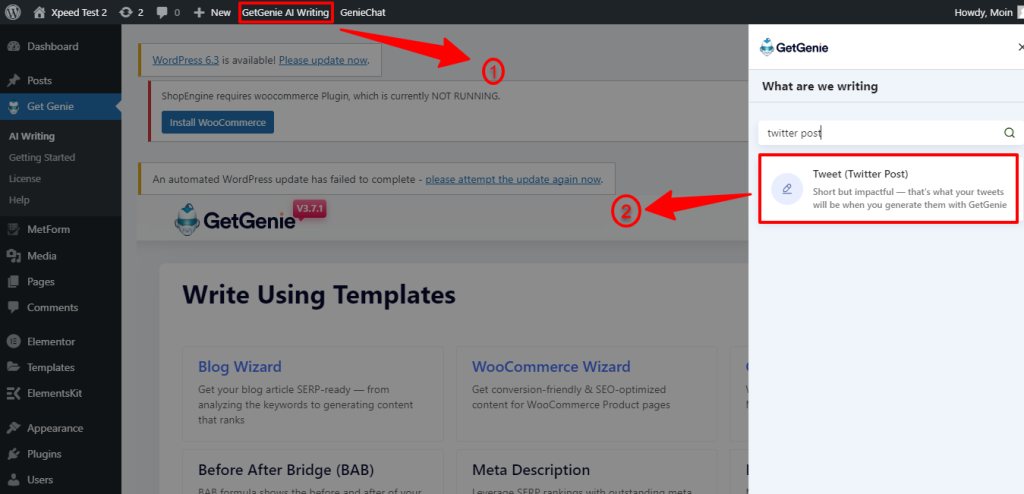
- En la parte superior del panel de su sitio, busque "Escritura GetGenie Ai" y hacer clic él.
- Todas las plantillas aparecerán en la barra lateral derecha.
- Busque el "Publicación en Twitter”plantilla o desplácese hacia abajo y seleccionar él.
Paso 2: generar publicación de Twitter #
- Introduzca el instrucción o contexto por tu publicación en Twitter.
- Elige tu idioma preferido. El menú desplegable abre la lista de 35 idiomas.
- A continuación, defina el tono de las publicaciones de Twitter.
- Y establezca el Creatividad nivel (Hasta 5).
- Utilizar el "Resultados máximos"Opción para establecer la cantidad de publicaciones de Twitter que desea generar (Hasta 6).
- ¡Todo listo! Clickea en el "Escribir" botón.
- ¡En segundos! Aparecerá el número elegido de publicaciones de Twitter.
- Ahora, copia uno de tus favoritos y pégalo en tu publicación de Twitter.
Método 2: escribir una publicación de Twitter en GetGenie Ai Playground #
Paso 1: navegue por GetGenie Ai Playground #
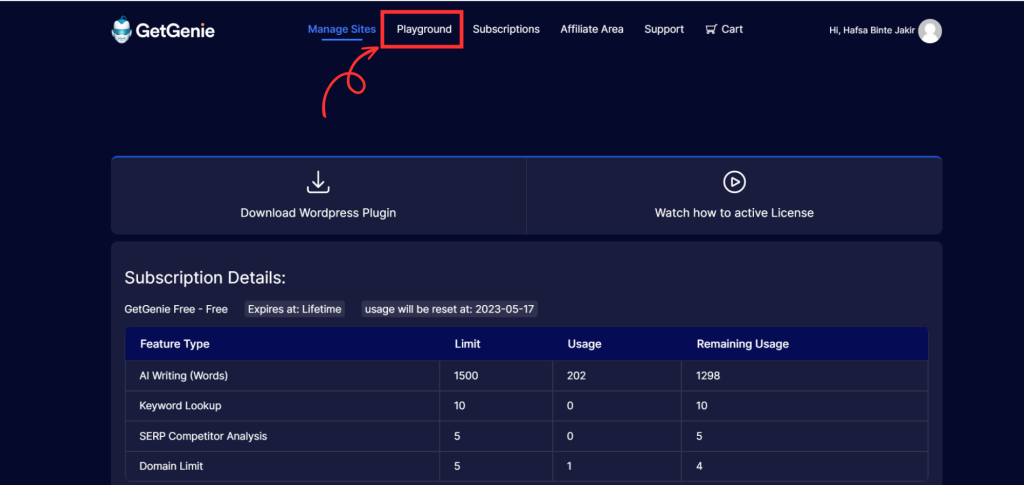
- Ir a https://app.getgenie.ai/manage-sites/
- Se le pedirá que complete los datos de inicio de sesión.
- Luego, presiona el botón "Patio de juegos”elemento en el menú del encabezado.
Paso 2: seleccione la plantilla de publicación de Twitter #
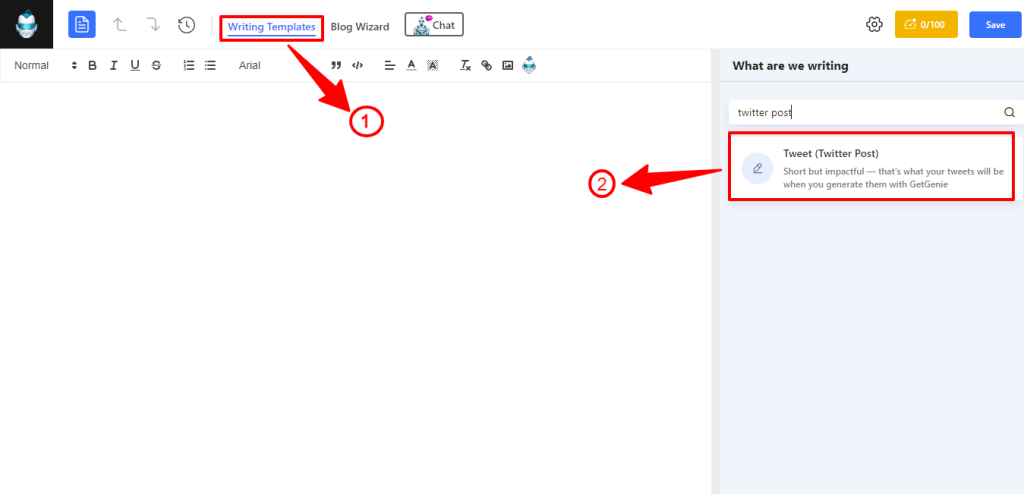
- Crea un nuevo archivo y dale un nombre.
- Haga clic en "Plantillas de escritura”.
- Y seleccione el "Publicación en Twitter”.
Paso 3: generar publicación de Twitter #
Ahora, harás lo mismo que con el primer método.
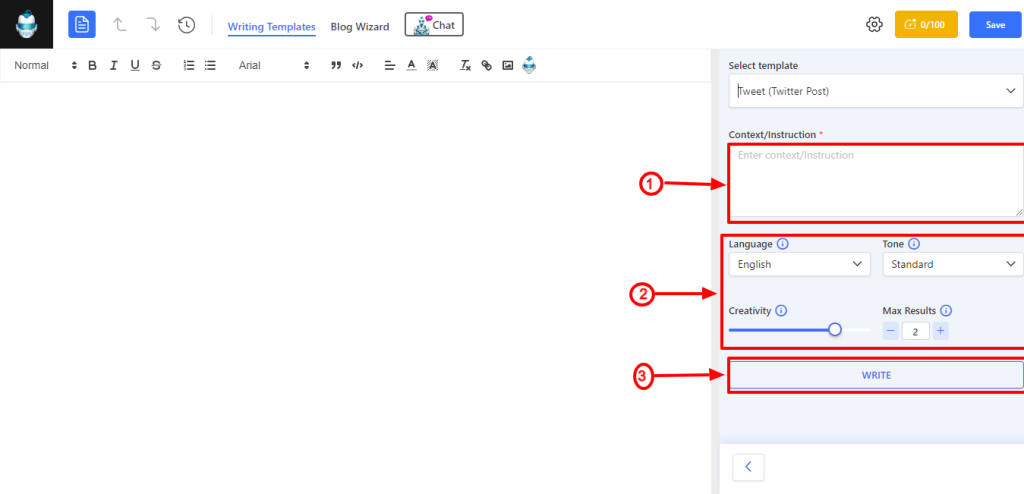
- Introduzca el correspondiente “Instrucción o contexto”de tu publicación de Twitter.
- Entonces escoge Idioma y Tono.
- Selecciona el "Creatividad“nivelar y definir”Resultados máximos”.
- ¡Todo está bien! Golpea el "Escribir" botón.
- ObtenerGenie Mostrará el número predefinido de publicaciones de Twitter.
- Copie el adecuado y péguelo en su publicación de Twitter.
Receta de plantilla de publicación de Twitter #
Veamos una receta para escribir publicaciones de Twitter usando esta plantilla:
Entradas #
Idioma: Inglés
Tono: Estándar
Creatividad: 4
Resultados máximos: 3
Salidas #
¡Noticias emocionantes! 🎉 ¡Estamos lanzando #GetGenieAi, nuestra herramienta de escritura Ai para ayudarte a crear historias y contenido increíbles! 🤖 📝 ¡Pruébalo hoy para dar rienda suelta a tu genio creativo! 💡 #AiTools #Escritura Creativa #WritingTools
Salida 2:
¡Estamos encantados de anunciar el lanzamiento de #GetGenieAi, una revolucionaria herramienta de escritura Ai 🤖! Transforma tu creación de contenido con esta nueva y poderosa herramienta 💻. #AiEscritura #ContentCreation 📝
Salida 3:
Presentamos GetGenie Ai, una nueva herramienta de escritura Ai que te ayudará a escribir #Write más rápido y mejor que nunca 🙌 Prepárate para mejorar tus #WritingSkills con esta increíble nueva herramienta 🔥 #WritingTools #Ai #GetGenieAi 🤖
En general, con las plantillas de hilos de Twitter de GetGenie tendrás emojis, hashtags y muchos más para hacer que tu hilo de Twitter sea interesante.




